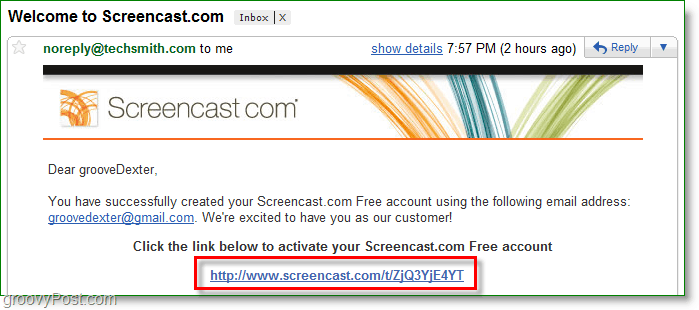Sådan oprettes en Facebook-placeringsside: Social Media Examiner
Facebook / / September 26, 2020
 Har din virksomhed mere end en placering? Gad vide, hvordan man promoverer separate forretningssteder til bestemte lokale målgrupper?
Har din virksomhed mere end en placering? Gad vide, hvordan man promoverer separate forretningssteder til bestemte lokale målgrupper?
I denne artikel finder du ud af, hvordan du bruger Facebook til at oprette og promovere en Facebook-placeringsside for hver af dine butiksfacader.
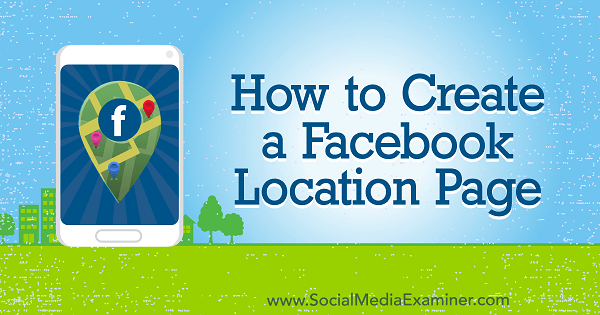
# 1: Opret en Facebook-placeringsside for hver forretningsadresse
Facebook udruller en ny funktion, der lader dig Opret separat placeringssider til hver af dine butiksfacader og forbinde dem til din hovedmærkeside. Dine individuelle placeringssider vises i Facebook-søgning, hvilket gør det lettere for brugerne at finde butikker og kontorer, der er i nærheden af dem.
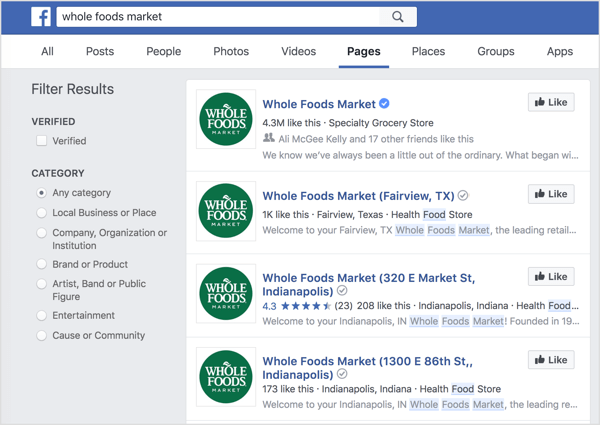
Når du har oprettet placeringssider, tilføjer Facebook en fane Placeringer til din hovedmærkeside. Når brugere klikker på denne fane, de se dine nærmeste placeringer på et kort. De kan også Brug søgefeltet til at finde placeringer i et bestemt område.
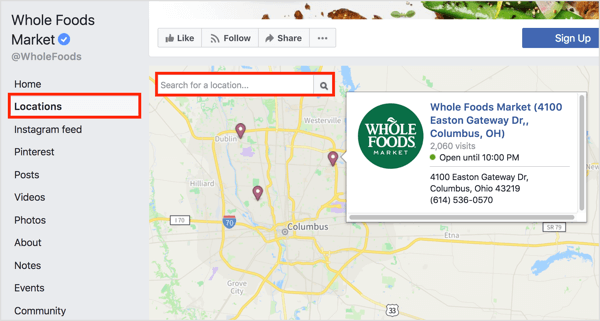
Inden du kan oprette din første Facebook-placeringsside, skal du konfigurere placeringer til din side.
At gøre dette, log ind på Business Manager og vælg Forretningssteder under aktiver. Eller gå direkte til https://business.facebook.com/business_locations/.
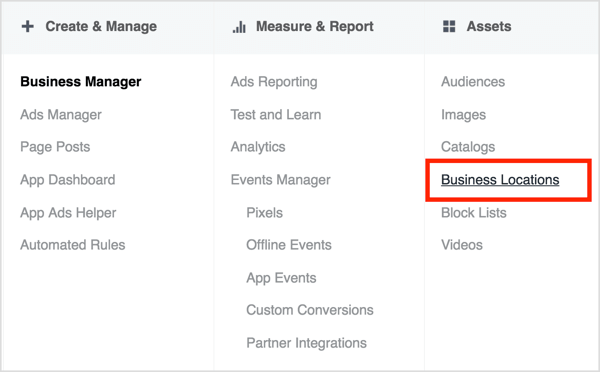
Næste, vælg din Facebook-side fra rullemenuen i øverste venstre hjørne af siden. Derefter klik på Kom i gang.
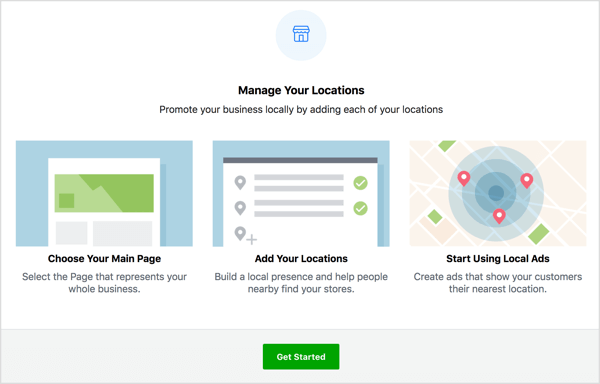
Hvis din hovedside har en adresse, ser du en advarselsmeddelelse, hvis du prøver at tilføje placeringer. Facebook ser din hovedside som dit overordnede brand og dine placeringssider som underordnede sider, så det tillader ikke, at din hovedside har en fysisk adresse.
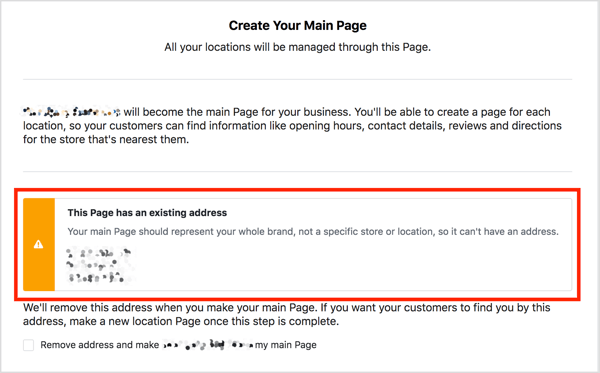
Hvis din hovedside har en adresse, kan du tilføj denne adresse som en placering. Facebook vil også bede dig om at portevurderinger og anmeldelser til denne adresse. Bemærk: Disse aggregeres alligevel på hovedsiden, så du mister ikke noget.
Når du har foretaget dit valg, klik på Næste.
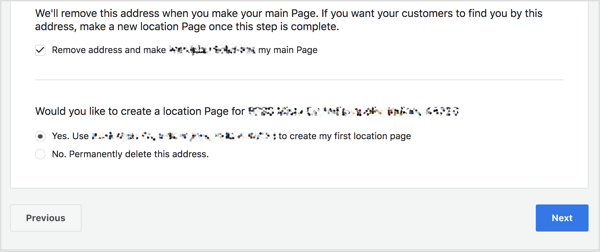
Nu klik på Tilføj placeringer for at oprette din første Facebook-placeringsside.
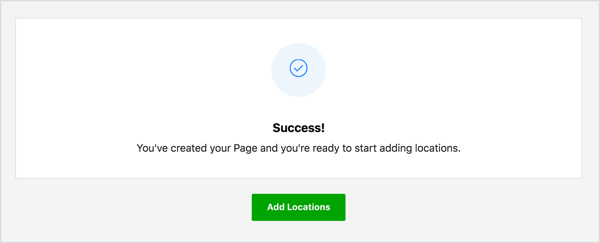
Dernæst ser du tre muligheder for at tilføje placeringer:
- Skriv en adresse manuelt (foreslået til 1-10 placeringer).
- Upload en CSV-fil ved hjælp af en skabelon fra Facebook (til masseupload). Sådan gør du formatere regnearket.
- Migrer en eksisterende side til Location Manager. Vælg denne mulighed, hvis du allerede har Facebook-sider til dine forskellige placeringer og vil gøre dem til placeringssider.
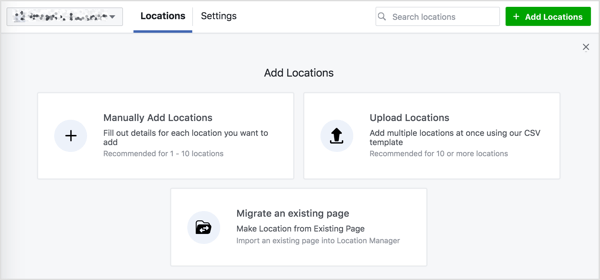
Hvis du vælger at tilføje placeringer manuelt, udfyld detaljerne om din butiksfacade og klik på Gem.
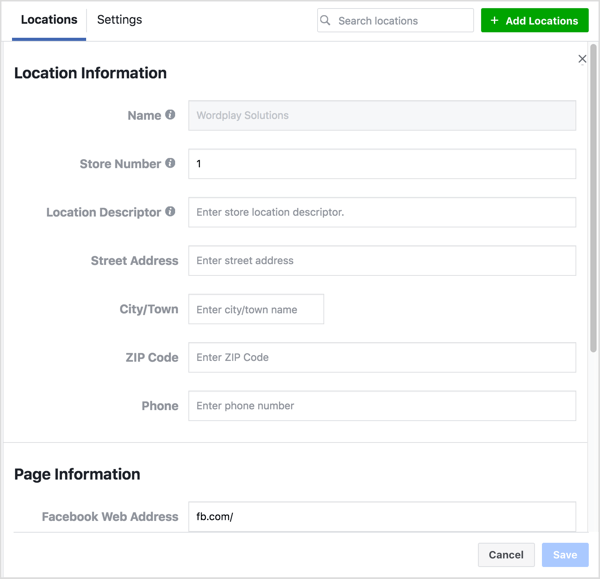
Bemærk: Du kan ikke ændre navnet på en Facebook-placeringsside, fordi standard er dit brandnavn og placeringssidens adresse.
# 2: Rediger og optimer dine Facebook-placeringssider
For at lokale sider skal fungere, er det vigtigt, at detaljerne på din placeringsside er nøjagtige. Naviger til din hoved Facebook-side og klik på Indstillinger. Rul derefter ned og vælg Steder i venstre sidebjælke.
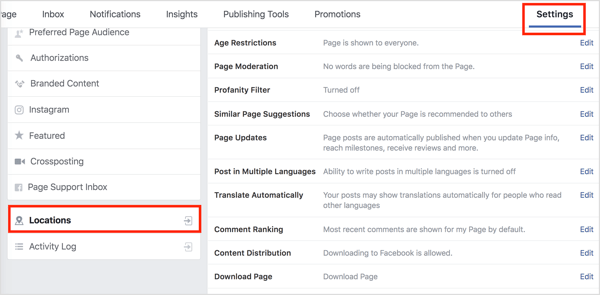
Dit Forretningssteder dashboard åbnes derefter. På fanen Steder kan du se alle dine placeringssider.

Klik på en placeringsside for at åbne den side. Det skal se ud som din brandside, fordi forsidebillederne automatisk trækkes fra din brandside.
Du kan måske finde ud af, at nogle detaljer på din placeringsside mangler. Facebook har automatisk genereret sider fra steder i nogen tid, men automatiseringens karakter kan undertiden betyde, at nogle af detaljerne går tabt over tid.
I afsnittet Om, tilføj detaljer om denne butik eller dette kontor. Vær sikker på at du inkluderer et telefonnummer, åbningstider og en webadresse. Også overvej at tilføje en historie. Jo mere nacn og stedspecifik du laver din historie, jo mere tiltrækkende vil din Facebook-placeringsside være for det lokale publikum.
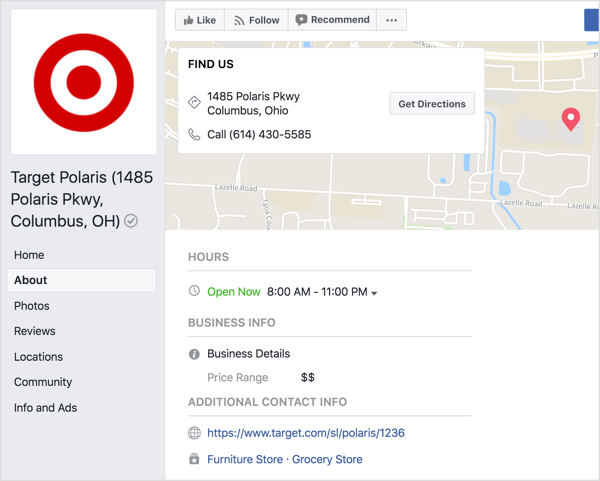
Mens NAP (navn, adresse, telefonnummer) konsistens er vigtigt, hvis din virksomhed har franchise, skal hver af dine placeringssider indeholde tilpasset lokalt indhold og linke til de relevante websider for din butik eller kontor.
# 3: Juster indstillingerne for synlighed og indhold på dine Facebook-placeringssider
Du ønsker muligvis ikke, at dine placeringssider skal vise dine andre placeringer og alt indholdet fra din hovedside. For at kontrollere synligheden på placeringssider, åben dinBusiness Locations dashboard og klik på Fanen Indstillinger.
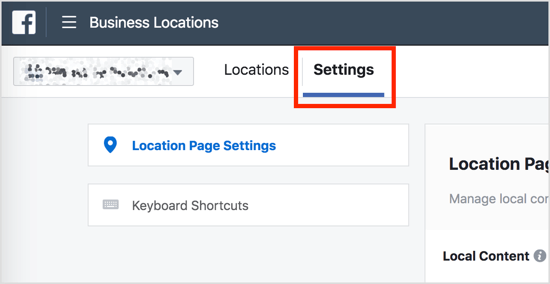
Lokalt indhold
Først kan du rediger hvilke indlæg fra din brandside, der vises på dine placeringssider. Dine muligheder er:
- Vis altid indlæg fra brandsiden til placeringssider.
- Vis kun indlæg fra brandsiden, når placeringssider ikke offentliggør deres egne indlæg.
- Vis aldrig indlæg fra din brandside til placeringssider.
Standardindstillingen for placeringssider er, at hovedmærkesideposter kun vises på placeringssider, når placeringssider ikke har deres egne indlæg.
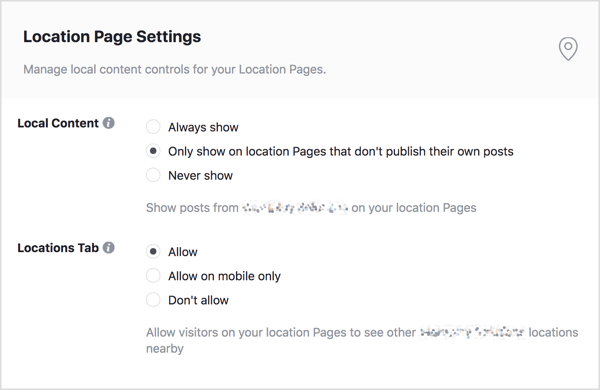
Indlæg, der er foretaget på forretningssiden, kan sendes til alle placeringssiderne, men ikke omvendt. Dette betyder, at du kan sende identiske opdateringer til alle dine placeringer, mens du tilbyder unikt og skræddersyet indhold til disse sider, når det er relevant.
Få YouTube Marketing Training - Online!

Vil du forbedre dit engagement og salg med YouTube? Deltag derefter i den største og bedste samling af YouTube-marketingeksperter, når de deler deres dokumenterede strategier. Du modtager trin-for-trin live instruktion med fokus på YouTube-strategi, videooprettelse og YouTube-annoncer. Bliv YouTube-marketinghelt for din virksomhed og kunder, når du implementerer strategier, der får dokumenterede resultater. Dette er en live online træningsbegivenhed fra dine venner på Social Media Examiner.
KLIK HER FOR DETALJER - SALG AFSLUTTER 22. SEPTEMBER!Tænk på det på denne måde: din forretningsside er din overordnede brandside, og dine placeringssider er individuelle franchiser af det brand. Den enkelte butiks sider skal give det lokale publikum skræddersyet indhold for at maksimere engagementet.
Mens større virksomheder muligvis bruger en af de sidste to muligheder for at sikre, at deres lokale hold kan kontrollere placeringssider, har jeg anbefaler, at mindre virksomheder altid viser varemærkesideindlæg på placeringssider og supplerer indholdet med lokalt indhold.
Fanen Placeringer
Indstillingen fane Steder vil kontrollere, om dine andre placeringer er synlige på dine placeringssider. Dine muligheder er at tillade, tillade kun på mobil eller ikke tillade.
Besøgsindlæg og beskeder
Når du opretter en ny Facebook-placeringsside, kan besøgende som standard ikke skrive på sidens tidslinje eller sende en besked til siden. For at ændre disse indstillinger, gå til placeringssiden og klik på Indstillinger. På fanen Generelt, rediger indstillingerne for besøgendeindlæg og meddelelser.
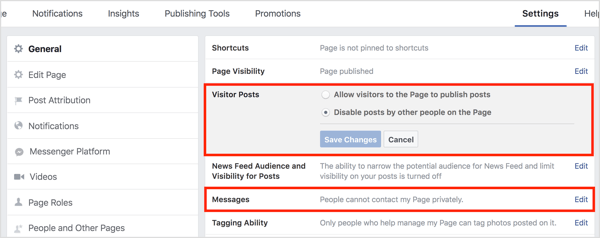
# 4: Planlæg lokalt organisk indhold for hver Facebook-placeringsside
Du er klar med forretningssteder, så hvad nu? Når du vælger, hvilket indhold du vil dele på dine placeringssider, skal du tænke grundigt over disse målgrupper. Placeringssider er beregnet til at give dig mulighed for det lever hyperlokalt indhold, der er meget relevant for dine tilhængere. Dette indhold kan omfatte:
- Lokale holdopdateringer
- Bag kulisserne ser på lokale butikker, kataloger og samlinger og arbejde
- Ekspertwebinarer for lokalt publikum
- Lokale jobannoncer
- Lokale blogindlæg
- Oversat indhold, der er specifikt for din virksomhedsplacering
Hvis du mangler tid eller ressourcer, tænk strategisk over, hvilke faser af køberens rejse der mest drager fordel af lokaliseret indhold. De fleste købere gennemgår mindst tre faser: opmærksomhed, overvejelse og beslutning. Hvis du kun kan tage en bare-tilgang, skal du sørge for, at dine placeringssider i det mindste tilbyder indhold, der er skræddersyet til beslutningsfasen.
Gratis prøveperioder, rabatkoder og gratis konsultationer er almindelige i denne fase, fordi dit publikum leder efter en forretning at beskæftige sig med. At tilbyde at forbinde lokalt publikum til det lokale hold i stedet for det globale hold kan give merværdi. Udstationering af indhold om varer på lager på dine placeringssider er en anden måde at få et publikum til at vælge din butik.
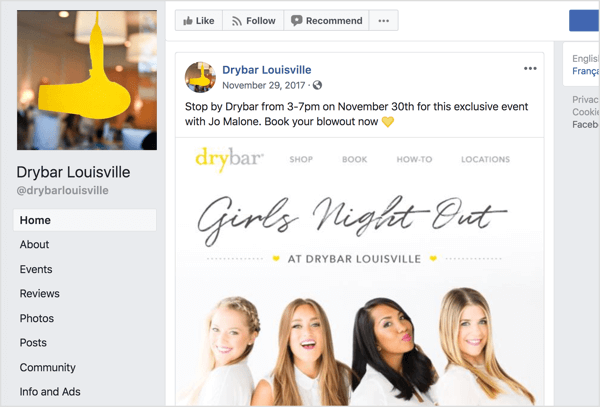
Nu mere end nogensinde udvider du din organiske rækkevidde ved at engagere dit publikum og få dem til at dele dit indhold. For lokalitetssider kan dette være så simpelt som at fremkalde nostalgi eller engagement med en lokal person eller et lokalt emne. Også tænk over, hvad der gør din placering og dit publikum tydeligt.
Facebook genstartede deres Events-app som Facebook Localog placeringssider har uden tvivl en stor rolle at spille i, om du dukker op i appen. Lokale begivenheder, åbningstider og kampagner vil sandsynligvis påvirke din synlighed.
# 5: Byg en lokal målgruppe for hver Facebook-placeringsside med Facebook-annoncer
Placeringssider har meget potentiale, når det kommer til betalte kampagner på Facebook. Du kan køre lokale opmærksomhedsannoncer for at hjælpe nå ud til folk i nærheden af dine placeringer og drive fodtrafik, opkald og webstedbesøg. Du kan gøre dette gennem kampagner og generel annonceoprettelse.
Opret en kampagne
For at køre en forfremmelse, gå til din Facebook-placeringsside og klik på fanen Kampagner i topmenuen. Derefter vælg Alle kampagner i menuen til venstre.
Næste, klik på Opret ny kampagne.
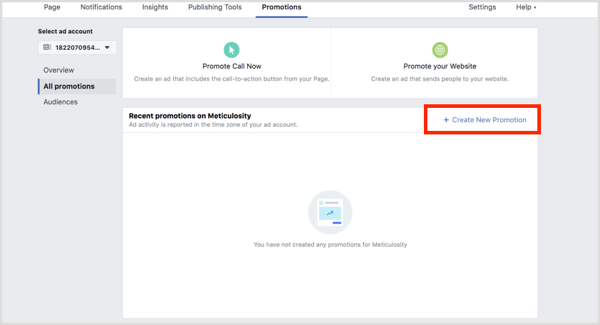
For lokale virksomheder, vælg en af disse muligheder:
- Promover din side.
- Fremme din Ring nu-knap.
- Tillad Facebook at guide dig ved at besvare et par spørgsmål.
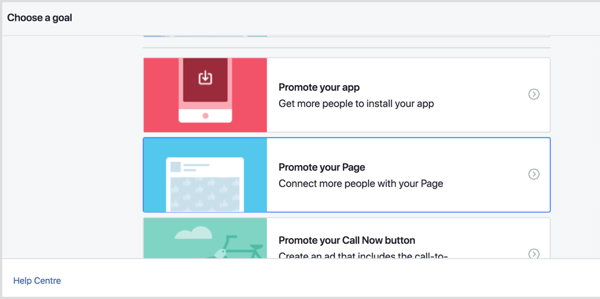
Facebook udfylder automatisk publikumsindstillingerne baseret på din placeringsside. Dette hjælper med at sikre, at lokale folk ser annoncen, men ikke dem, der allerede kan lide din brandside.
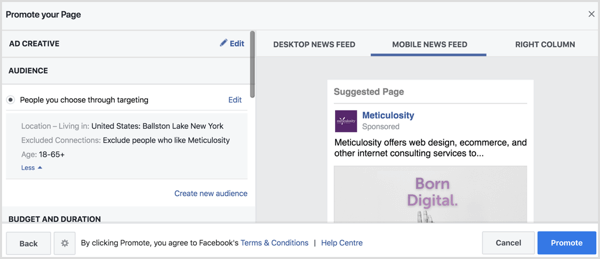
Opret en lokal bevidsthedskampagne
Du kan også generere lokale opmærksomhedsannoncer gennem annonceoprettelse. Med denne metode kan du sigte mod butiksbesøg.
Når du opretter din kampagne, vælg butiksbesøg som dit kampagnemål.
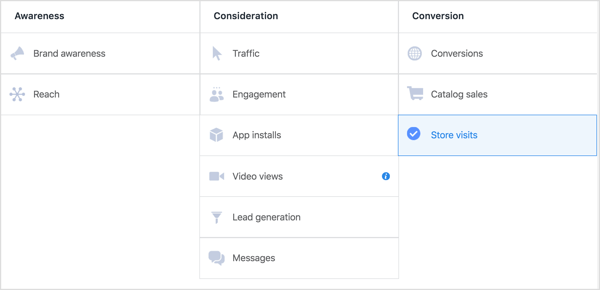
Under målretning efter forretningsplacering, klik på Opret et nyt placeringssæt og vælg dine virksomhedsplaceringer på fanen Gennemse.
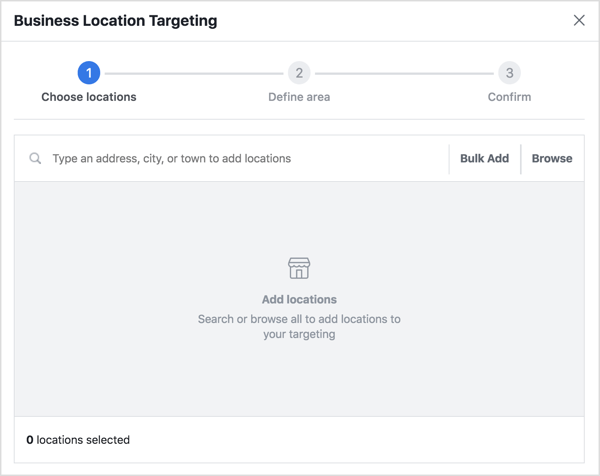
Du bliver bedt om at definer en radius omkring din placering, som du gerne vil målrette mod. Du kan lade dette sæt være automatisk med en maksimal radius eller vælge en fast radius, der er mindre end 80,4 km.
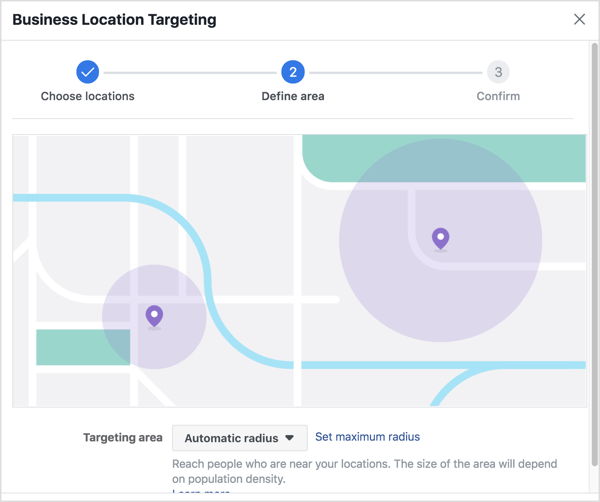
Hvis du vil gem dette publikum til fremtidige kampagner, marker afkrydsningsfeltet Gem denne placering og indtast et navn for det sted, der er angivet. Derefter klik på Opret.
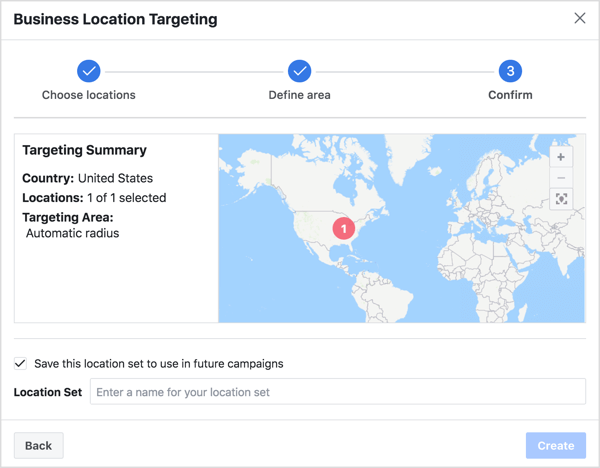
Når du har gjort dette, er annonceoprettelse stort set den samme som for enhver anden kampagne. Du kan vælge at tilføj et tilbud (f.eks. 20% i rabat) for at øge konverteringer eller gå uden. Placering er op til dig.
Da placeringssider er en ny funktion, er optimering af rækkevidde og måling til målet for butiksbesøg endnu ikke tilgængelig. Du debiteres baseret på indtryk.
For annonceannoncering kan du vælg, om annoncestemmen kommer fra din hovedside eller placeringsside.
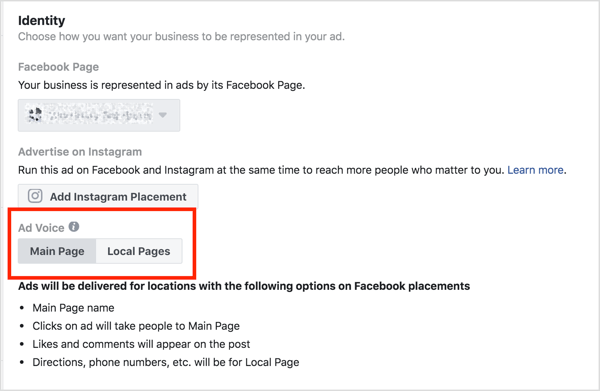
Store besøg rulles i øjeblikket ud og fungerer gennem passiv WiFi-brug, placeringstjenester, check-in og afstemning. Selvom denne funktion udelukkende er et skøn (du kan ikke garanteres, at kunderne har deres telefons placeringsindstillinger aktiveret), er det stadig et godt værktøj. Bemærk: Som med alle statistikker er estimater for butiksbesøg mere nøjagtige i større skala og vises ikke i færre end 100 besøg.
Lokale oplysningsannoncer er beregnet til at give dig den højeste rækkevidde for det mindste beløb. Et budget på kun $ 1 pr. Dag kan se gode resultater, især hvis du får mest ud af retargeting.
For at få de bedste resultater fra dit budget, afprøve forskellige annoncekopier og reklamerog kør mange annoncesæt på én gang (under det samme budget) at undgå annoncetræthed. Hvis en bruger altid går forbi din butik på vej til arbejde, keder de sig sandsynligvis ret hurtigt. Derfor er det vigtigt at have flere annoncer og konstant opdatere din besked.
Husk, det er mennesker, der er fysisk tæt på din butik, så giv dem en grund til at komme ind.
Klik her for at lære mere om, hvordan du bruger Facebook-annoncer til lokal forretning.
Hvad synes du? Har du placeringssider til din virksomhed? I bekræftende fald, hvilken slags indhold lægger du ud på disse sider? Har du set mærker, der effektivt bruger placeringssider? Lad os vide i kommentarerne!